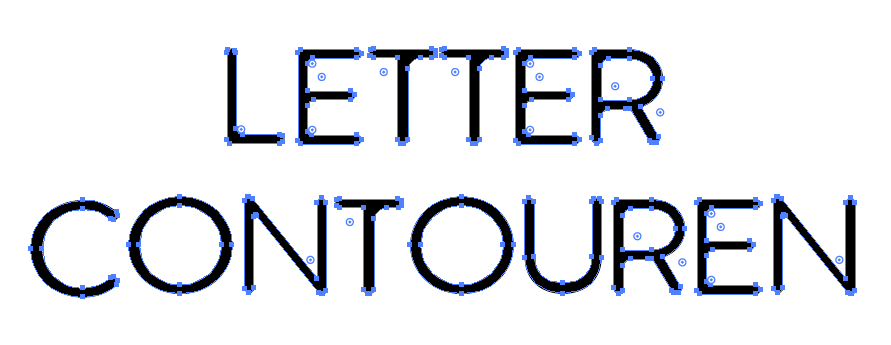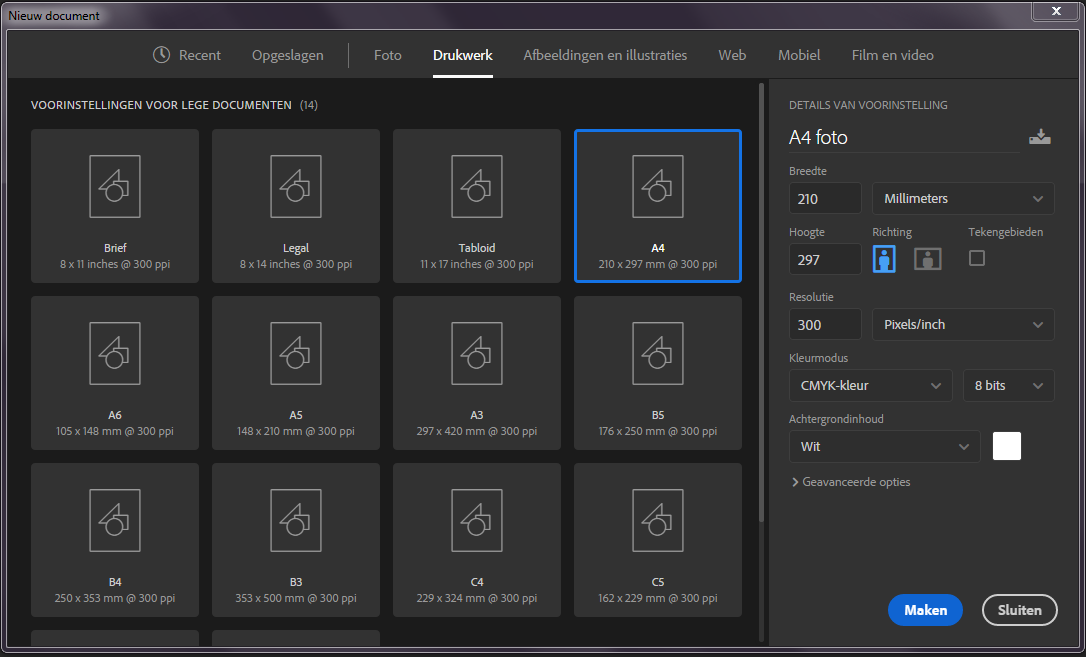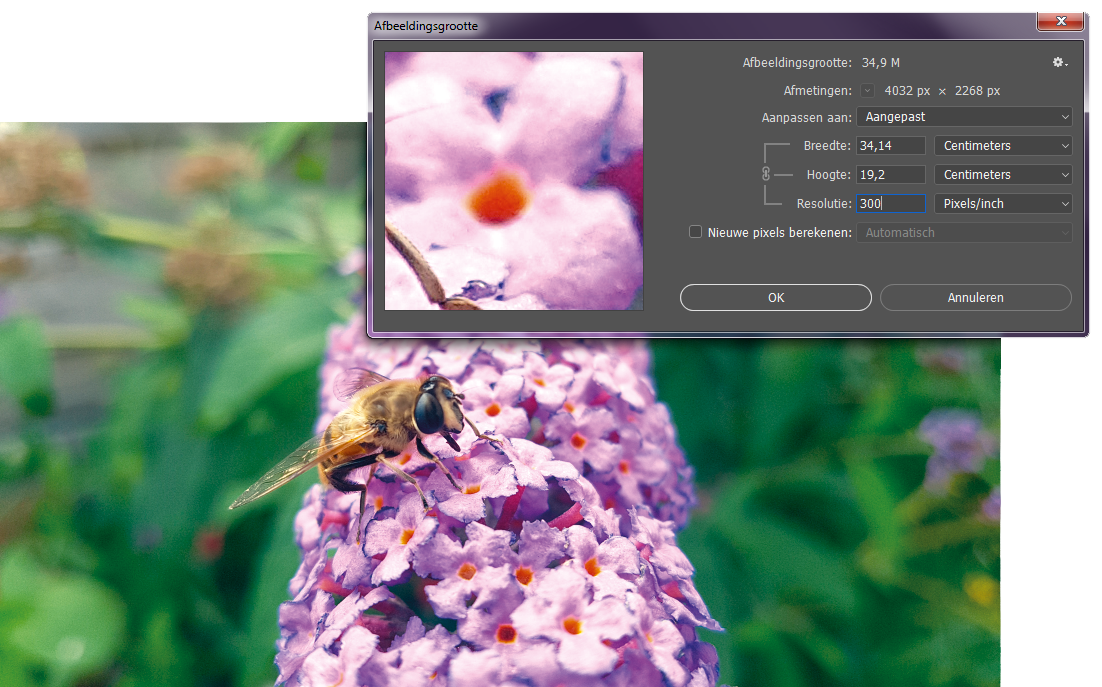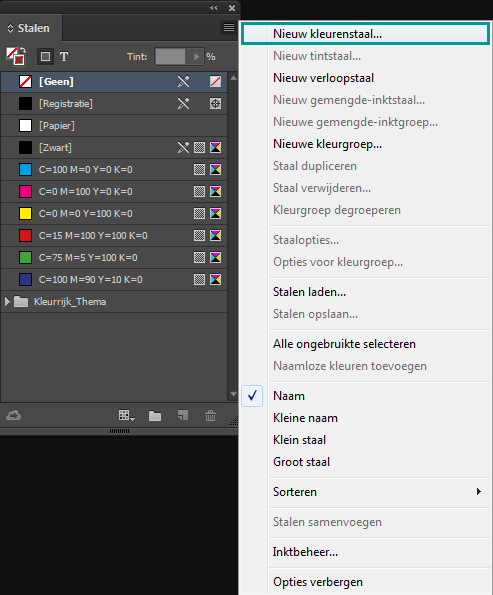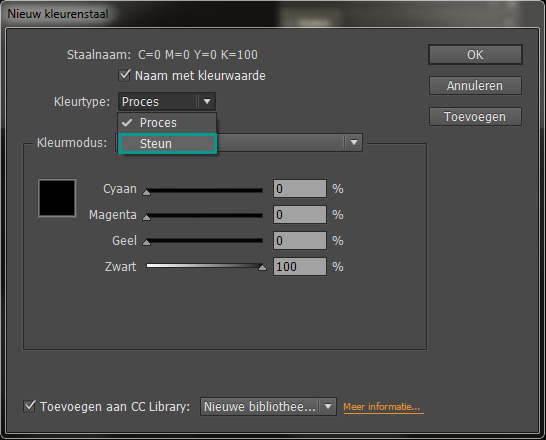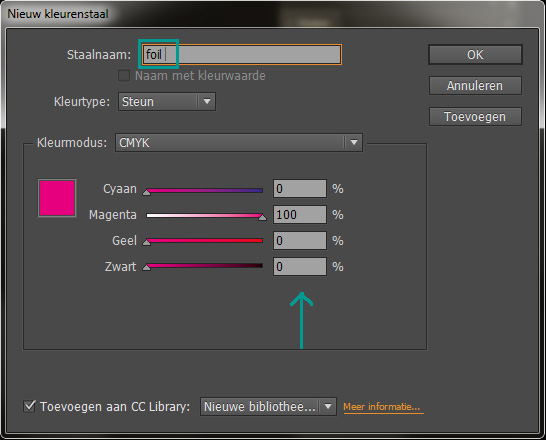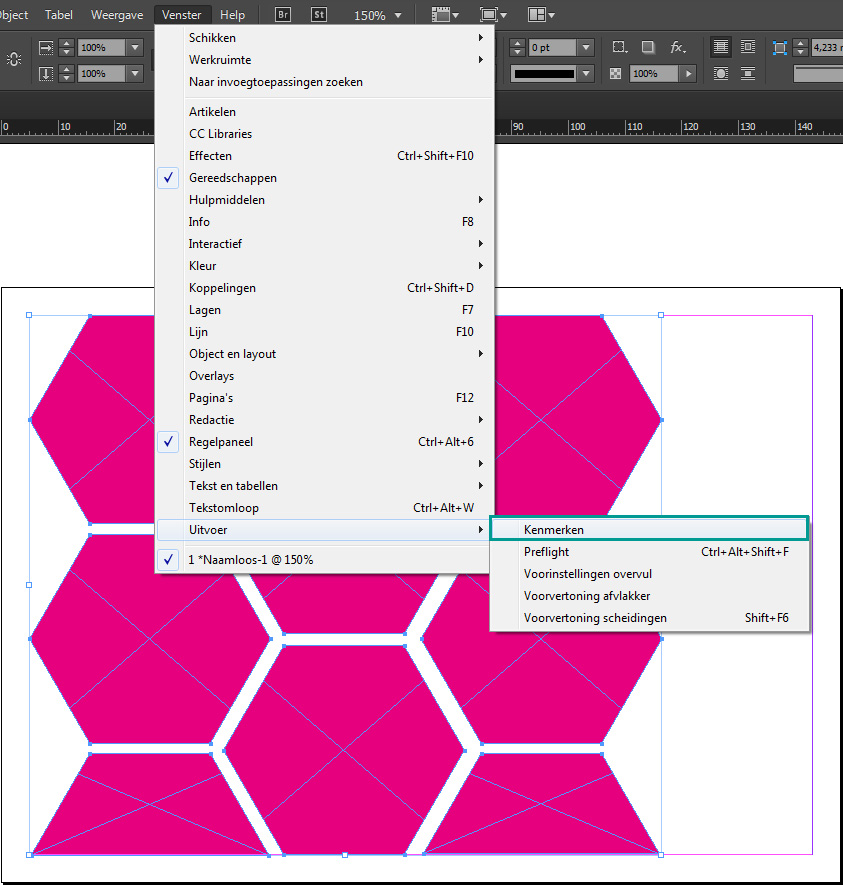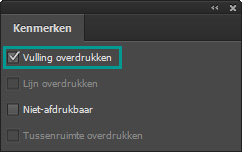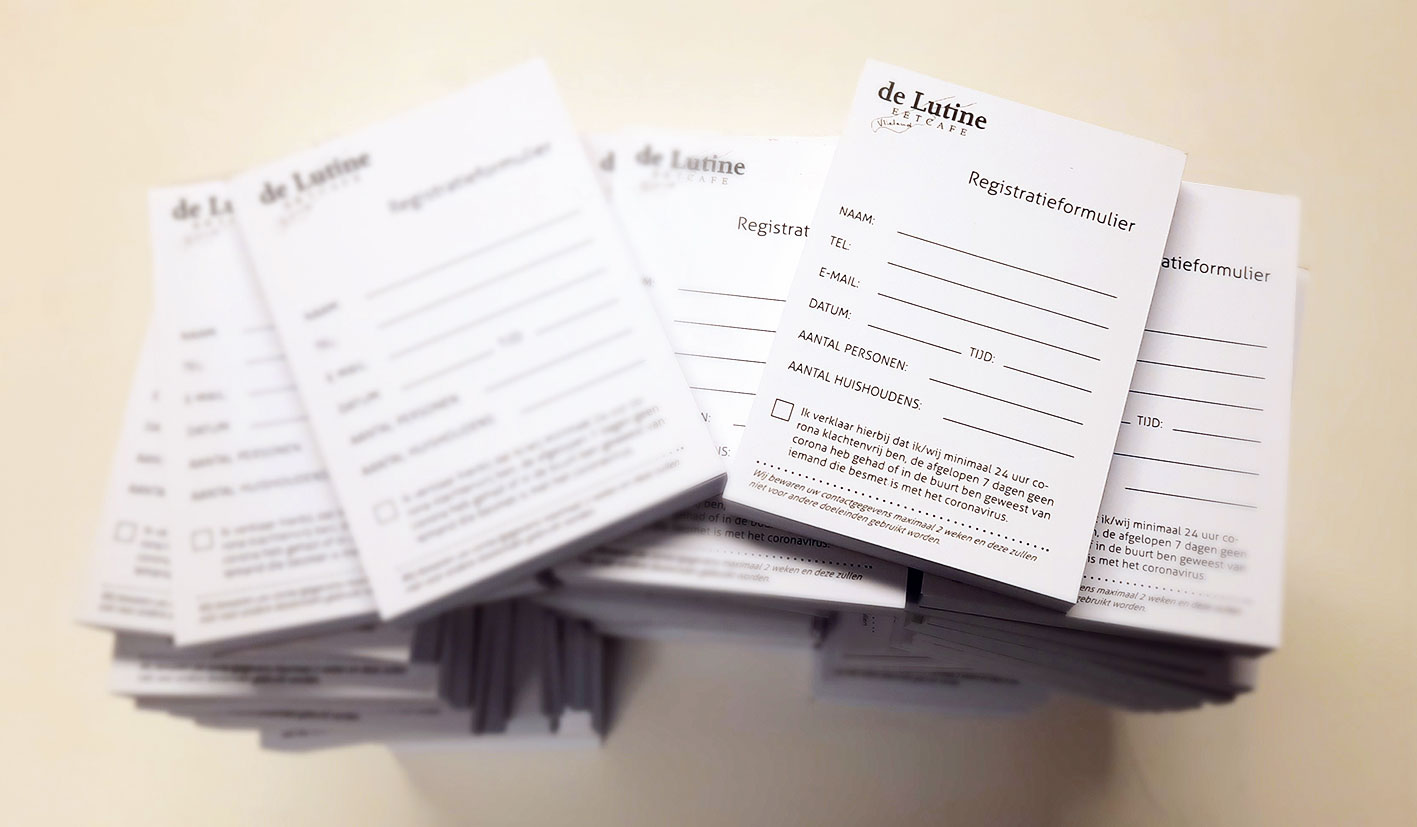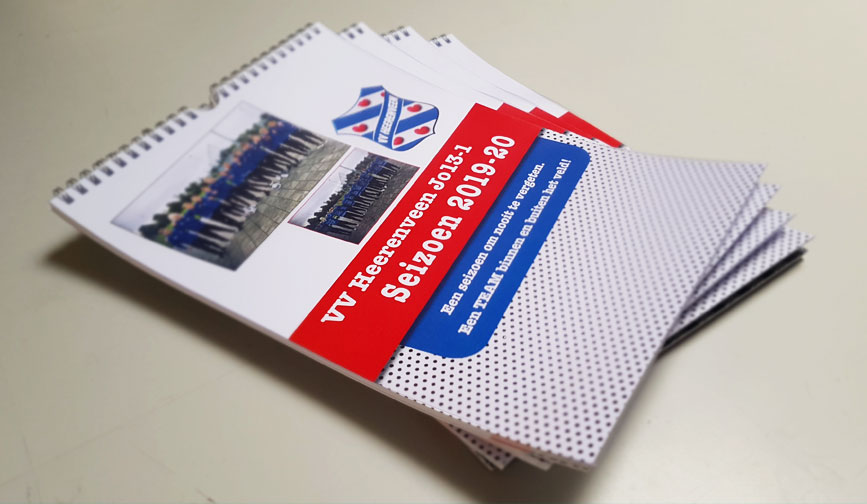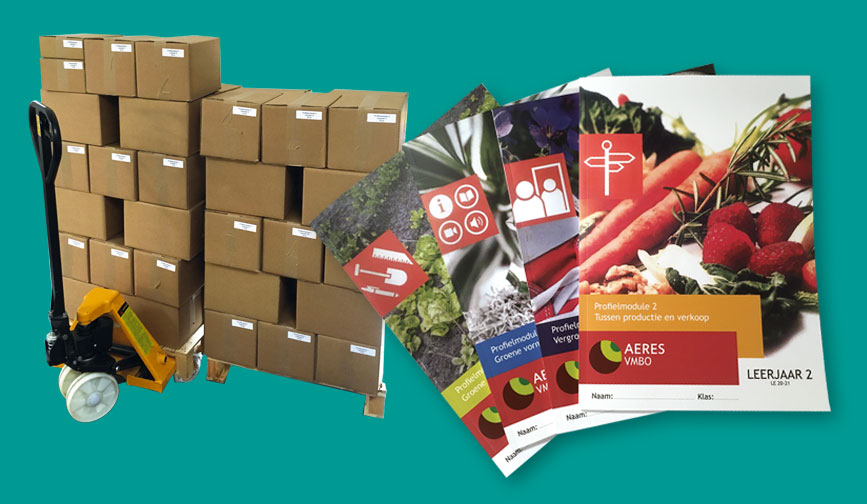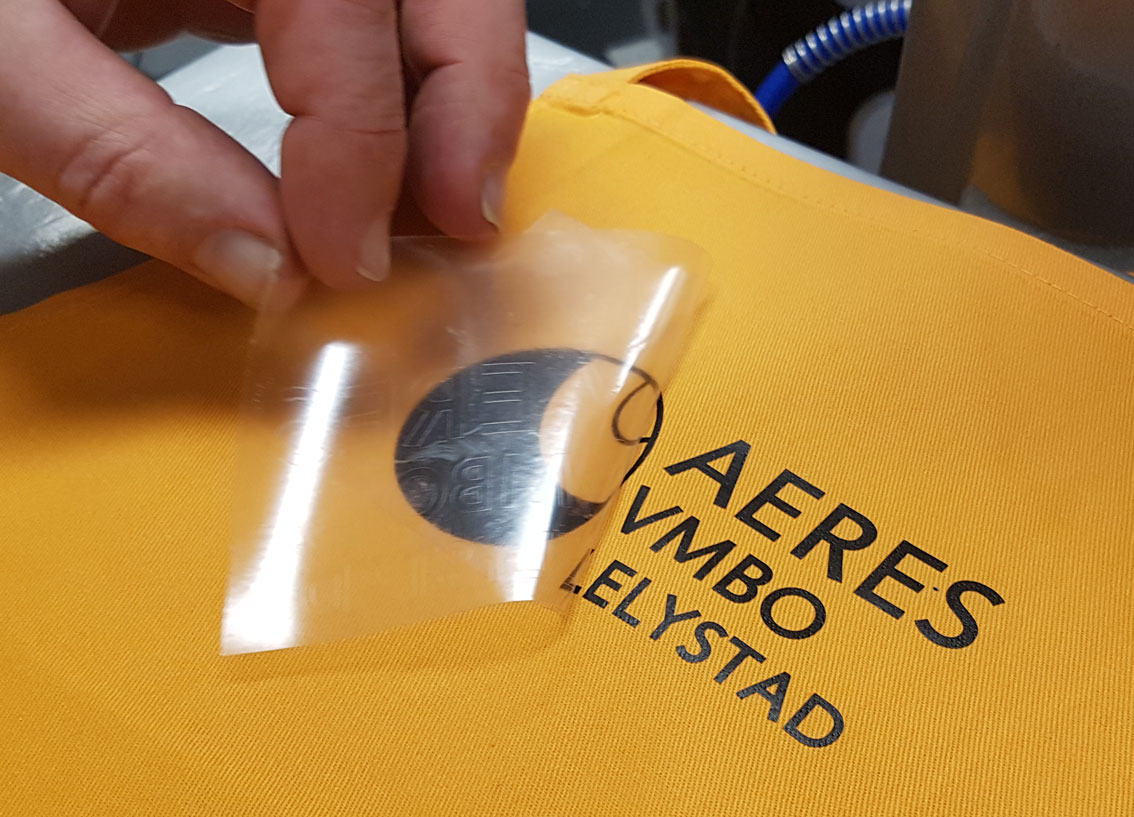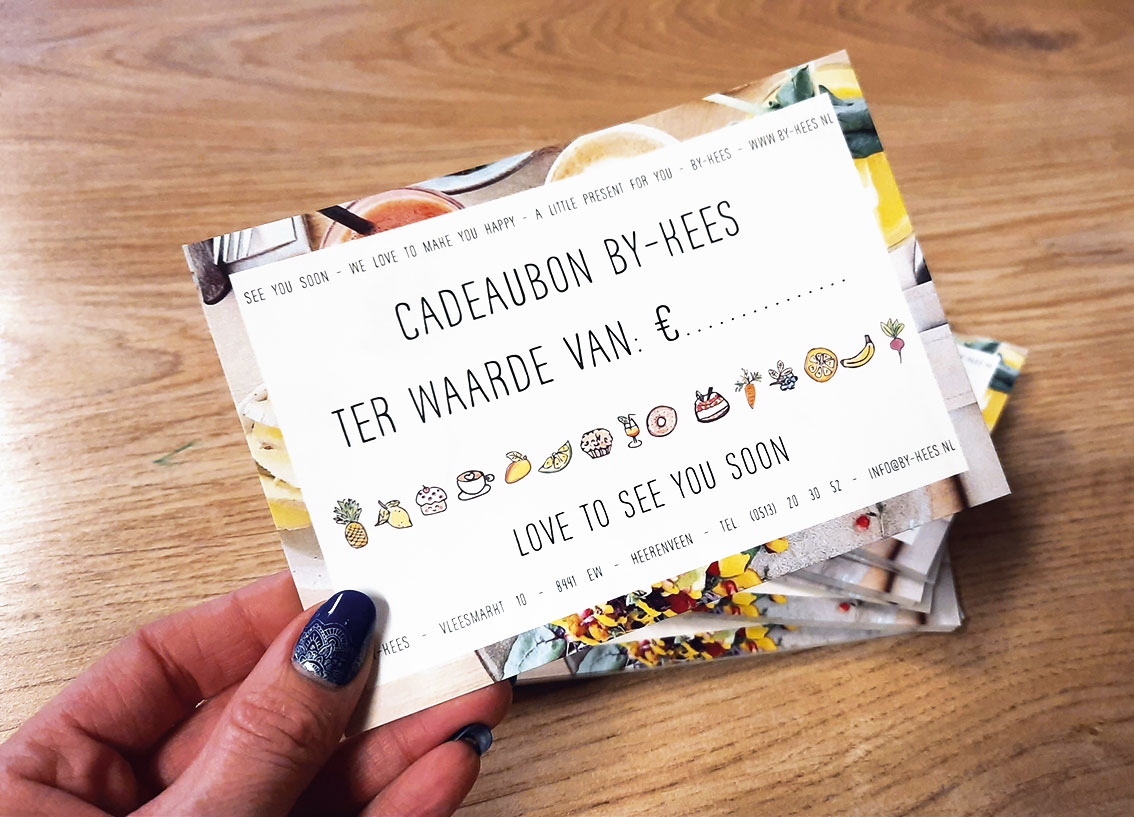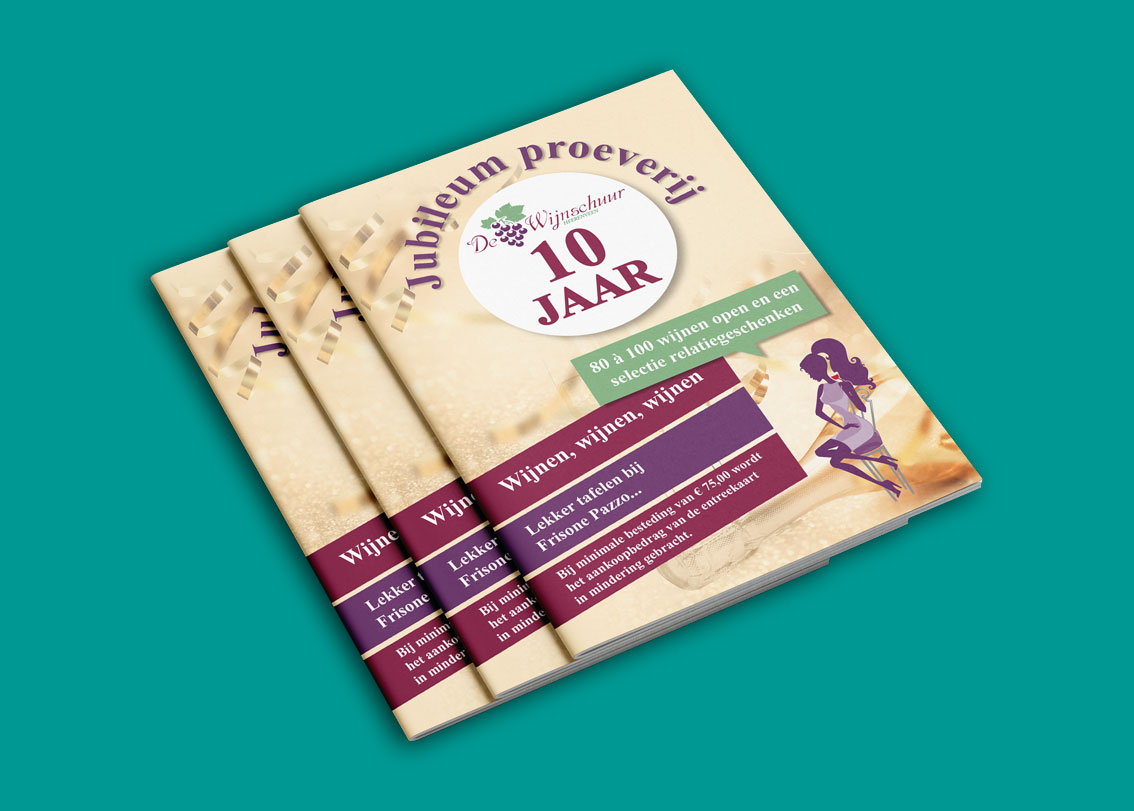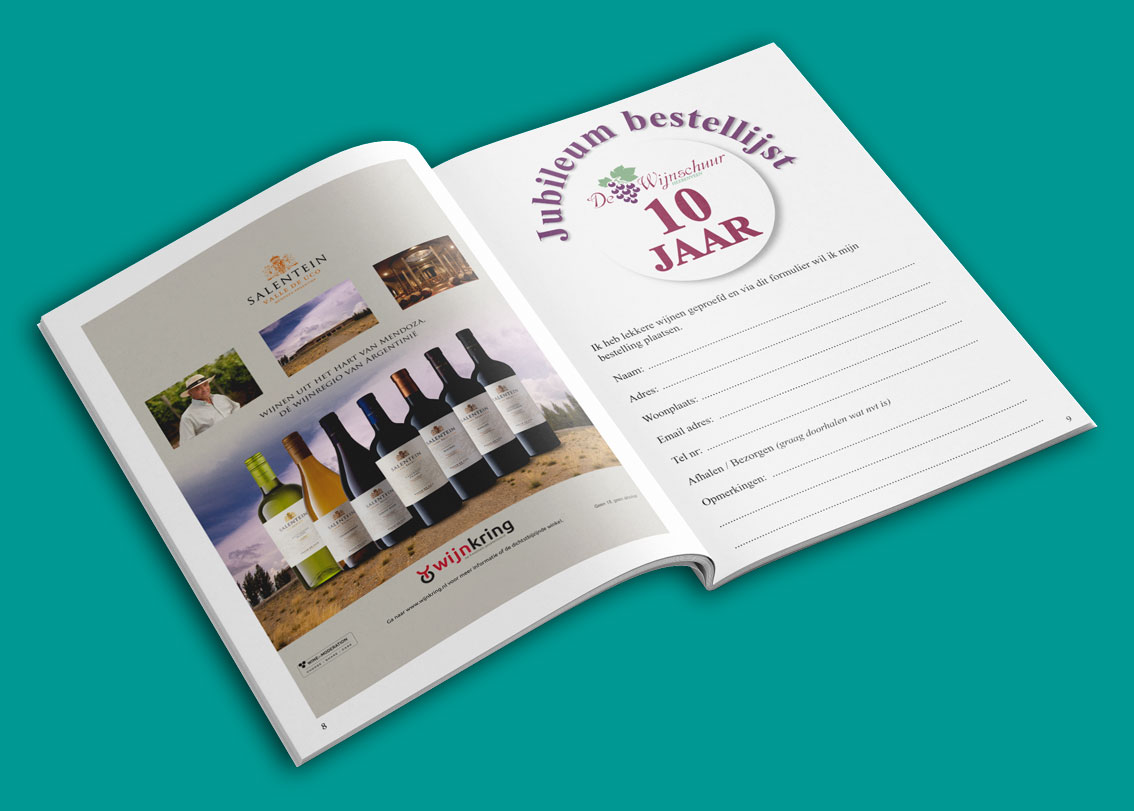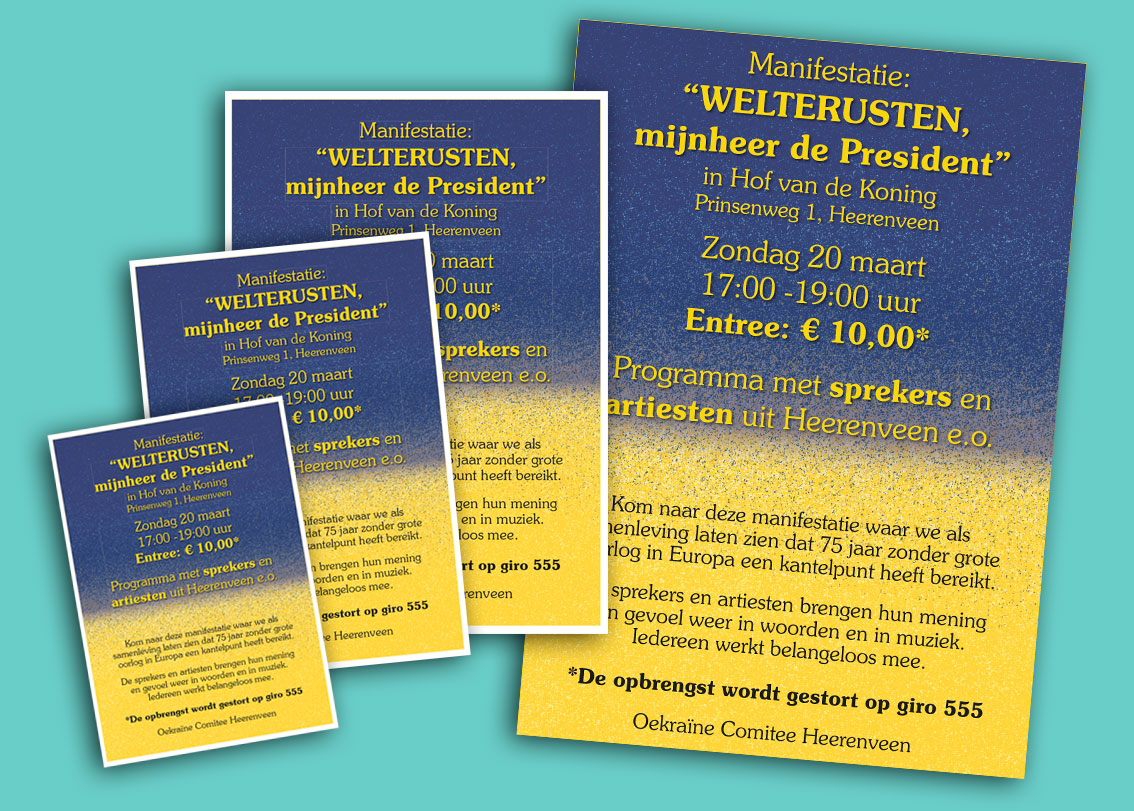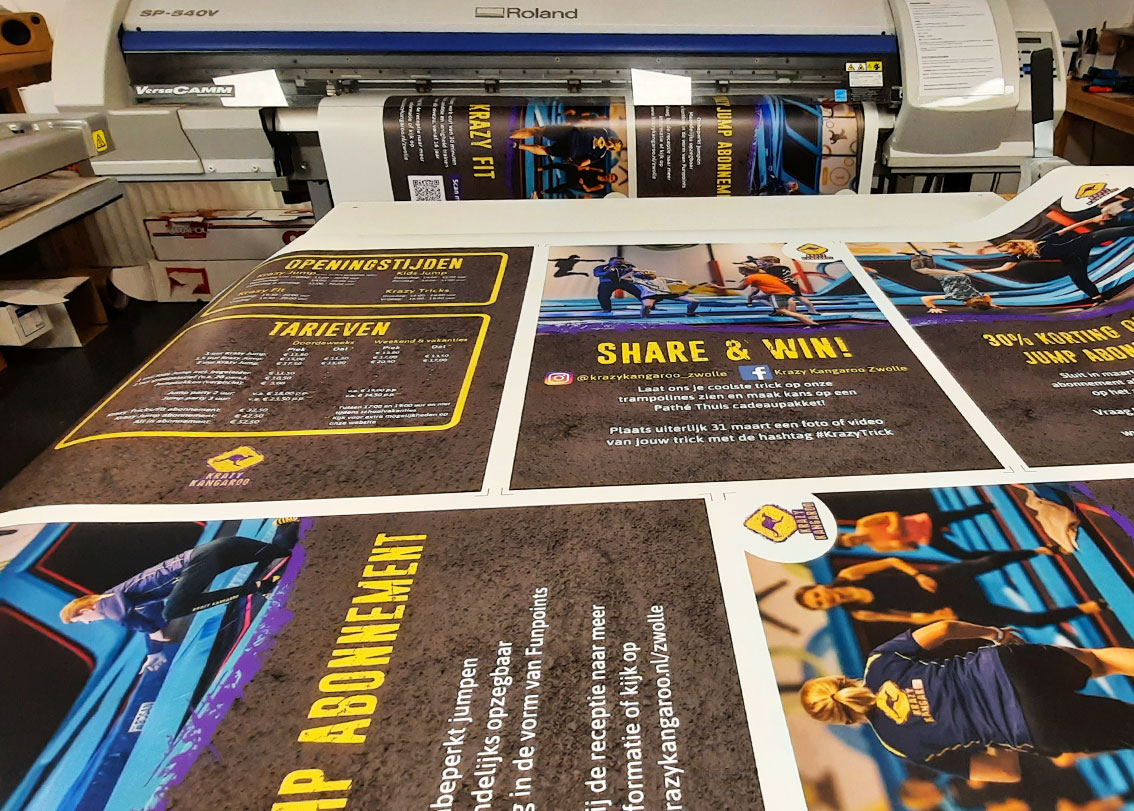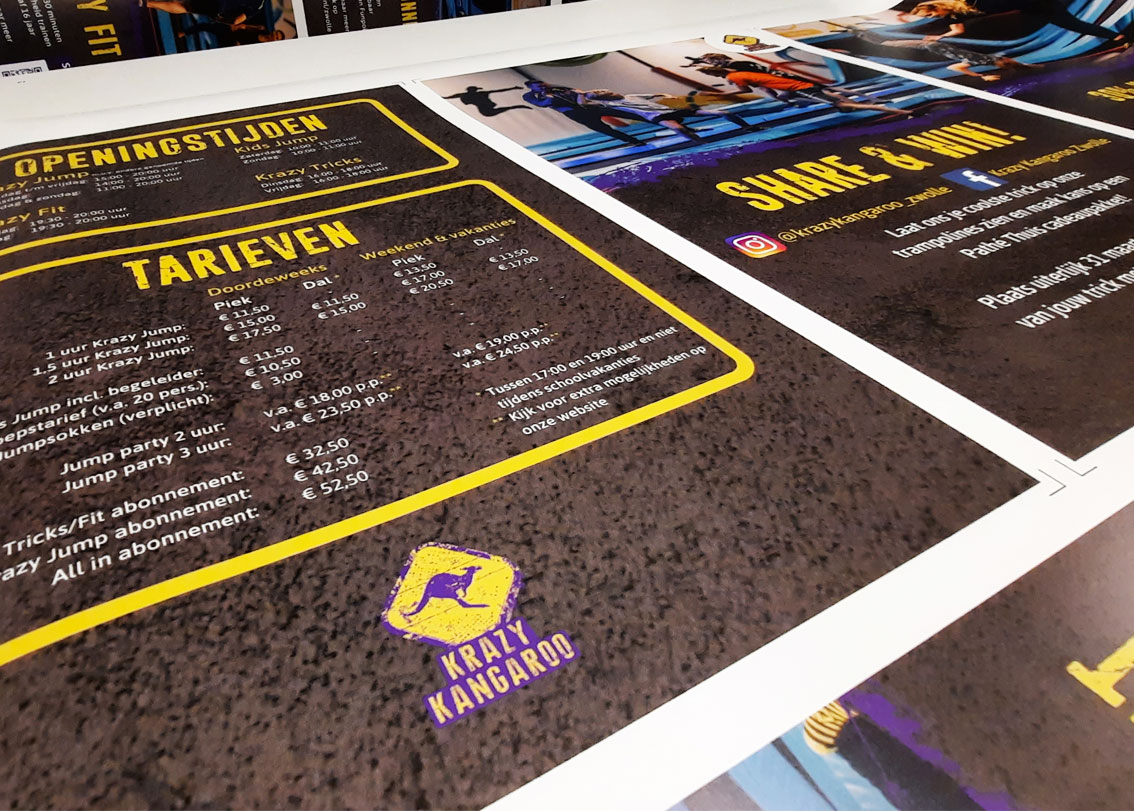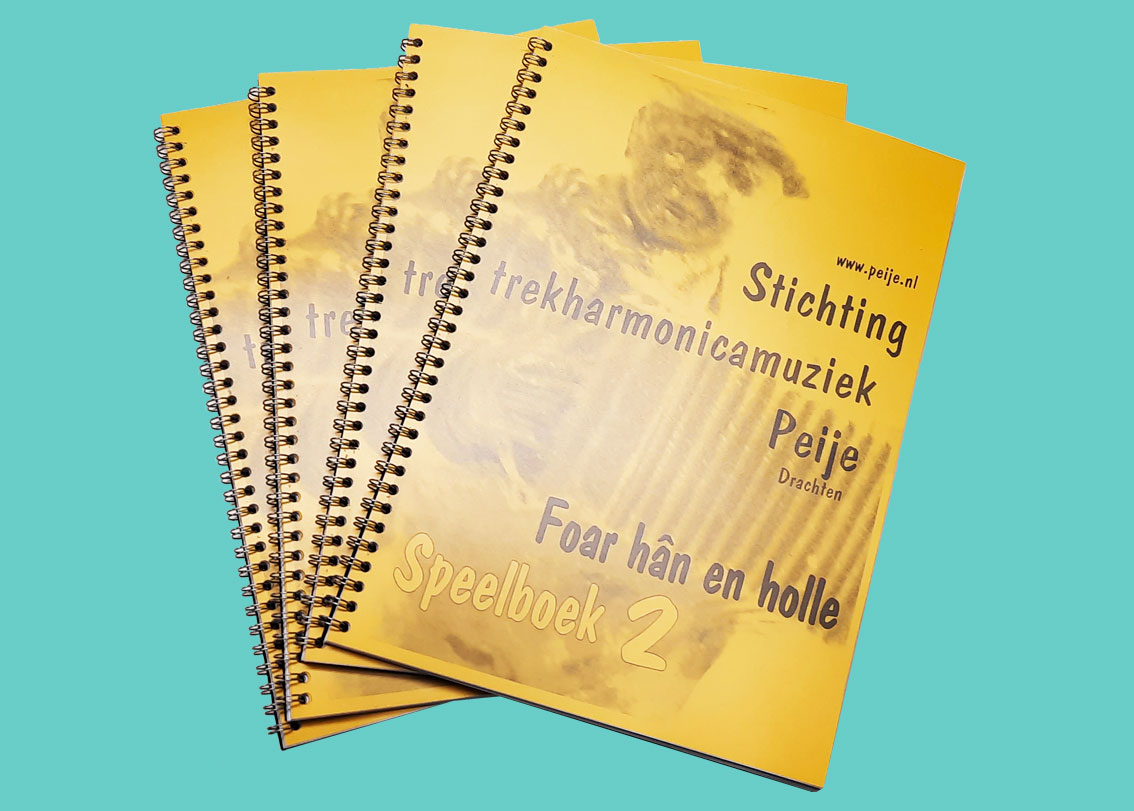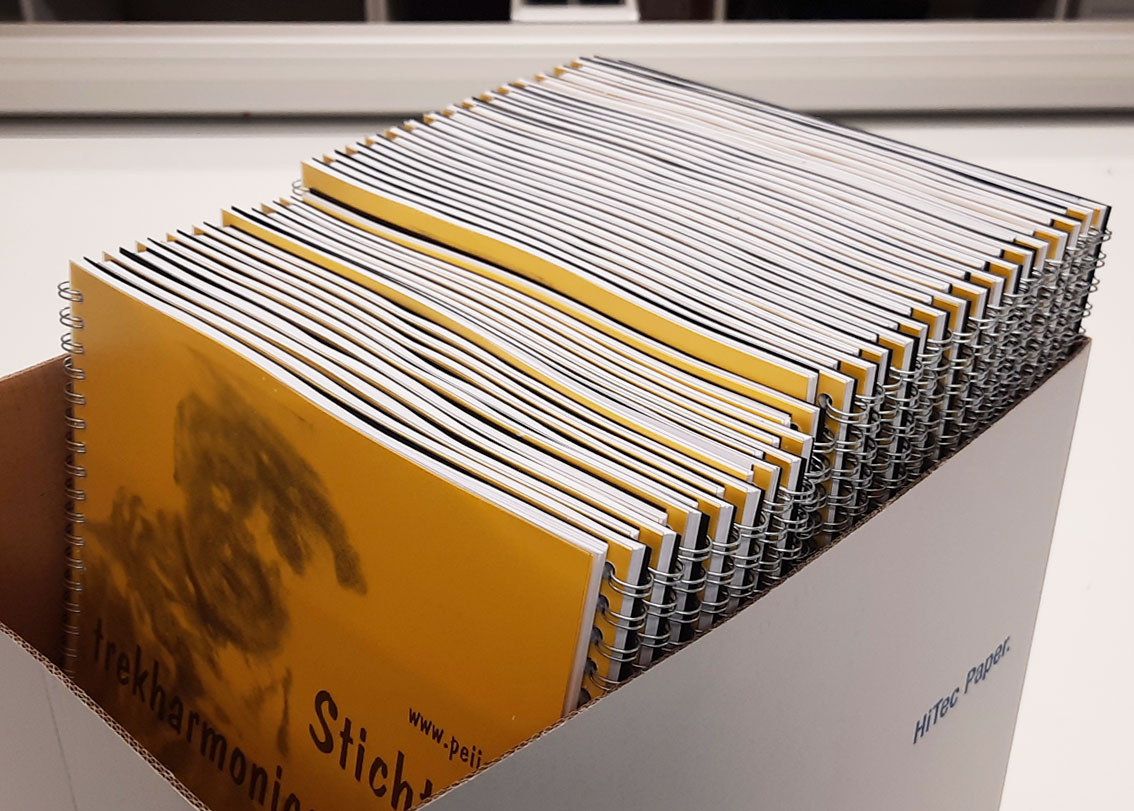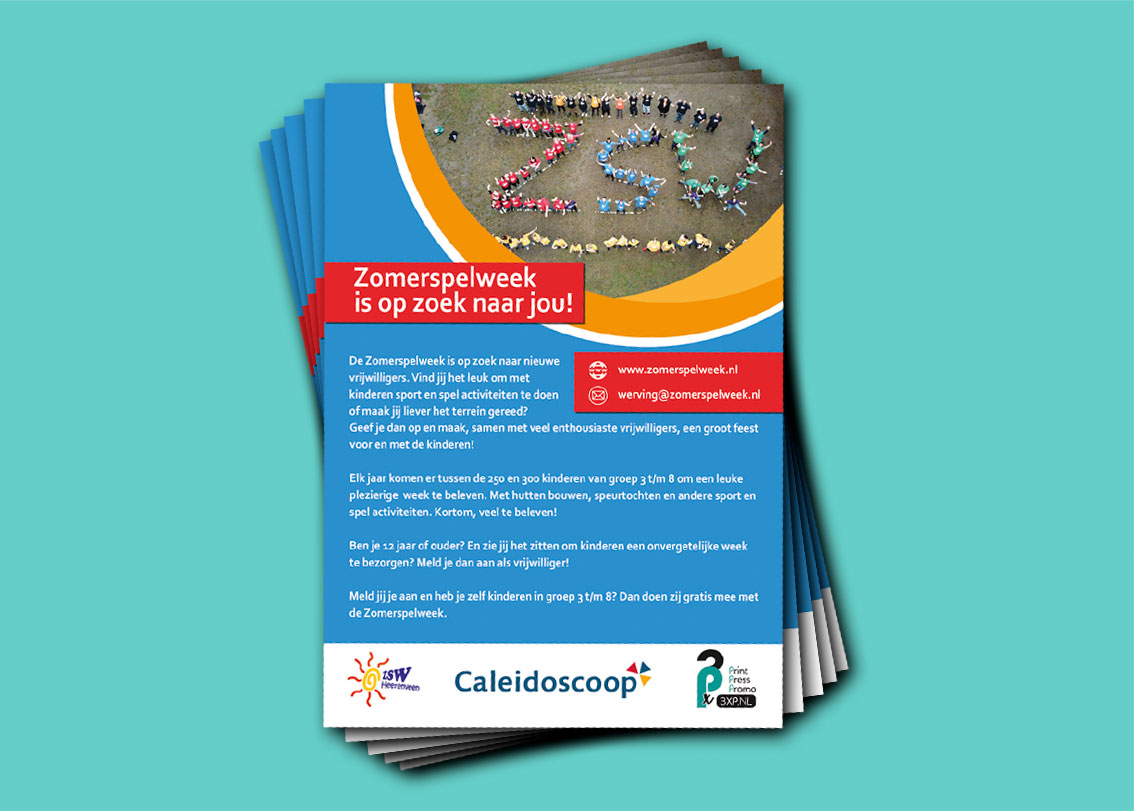Wat is afloop?
Afloopgebied is het gebied dat rondom jouw reclame uiting verder doorloopt dan het daadwerkelijke eindformaat van het drukwerk. Wij vragen je om het ontwerp rondom (zowel boven, onder, links en rechts)
3 mm verder te laten doorlopen dan het uiteindelijke formaat. Deze extra ruimte is nodig omdat we niet op 0,1 mm precies kunnen snijden. Zonder afloop zal er bij de minste afwijking al een witte rand zichtbaar zijn.
InDesign
Ga naar Bestand en klik op Nieuw. Nu kun je de instellingen maken voor het nieuwe document:
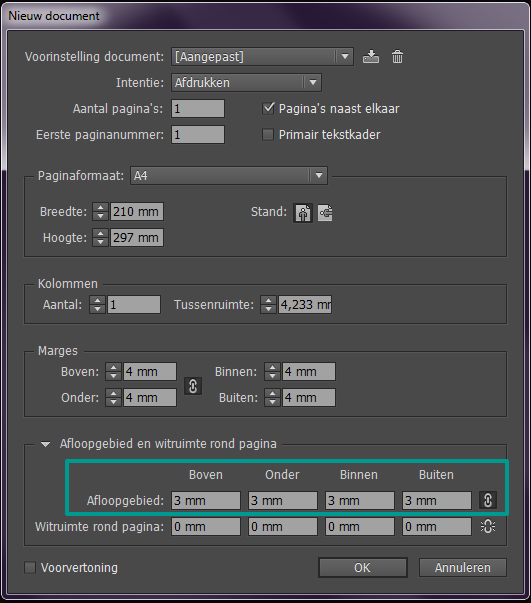
In bovenstaand scherm kun je kiezen voor een afloopgebied (Bleed in het Engels). Zet dit op 3 mm voor boven, onder, links en rechts. Zorg er ook voor dat je een marge van minimaal 4 mm aanhoudt. Op die manier staat de tekst veilig van de kant af, zodat deze bij de afwerking niet weggesneden wordt. Druk op ‘OK’ om het bestand aan te maken.
Het afloopgebied wordt aangegeven met een rode lijn. Zorg ervoor dat jouw ontwerp tot aan deze lijn doorloopt.
Als het ontwerp klaar is, exporteer je het ontwerp naar een PDF bestand.
Ga naar Bestand > Voorinstellingen Adobe PDF > PDF/X-1a:2001.
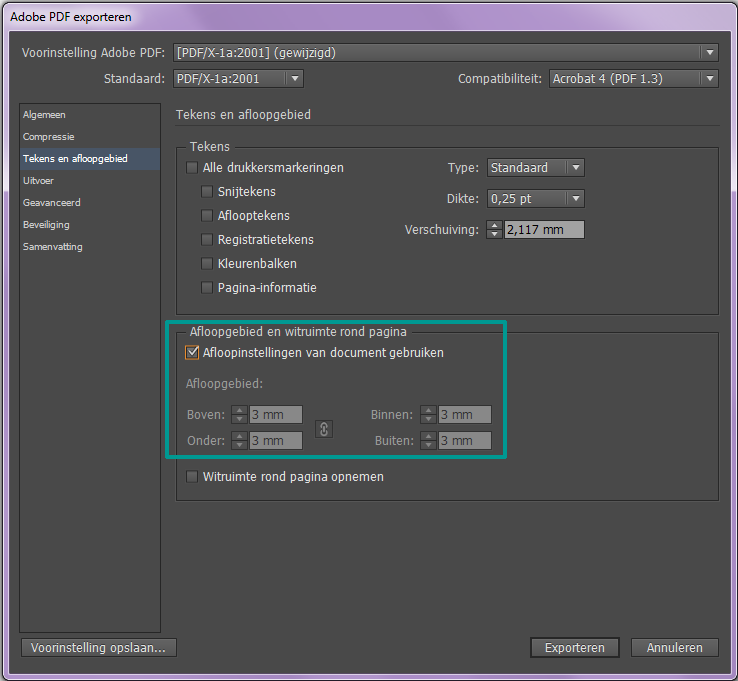
Door de voorinstelling [PDF/X-1a:2001] te selecteren zorg je ervoor dat de transparanties in het document goed worden afgevlakt en het juiste kleurprofiel wordt gebruikt.
Kies links in het menu voor ‘Tekens en afloopgebied’ (Marks and bleeds). Vink hier ‘Afloopgebiedinstellingen van document gebruiken’ aan. Klik vervolgens op Exporteren om het bestand op te slaan.
Jouw bestand is klaar om naar ons toe te sturen!
Canva
Om goed van start te gaan begin je met het uitkiezen van een juist bestand.
Ga naar Sjablonen selecteer Marketing. Kies hier het gewenste sjabloon (flyer, Poster ed.) en het gewenste formaat (A6, A5, A3 etc.)
Ga vervolgens naar Bestand en vink ‘afloop afdrukken’ tonen aan.
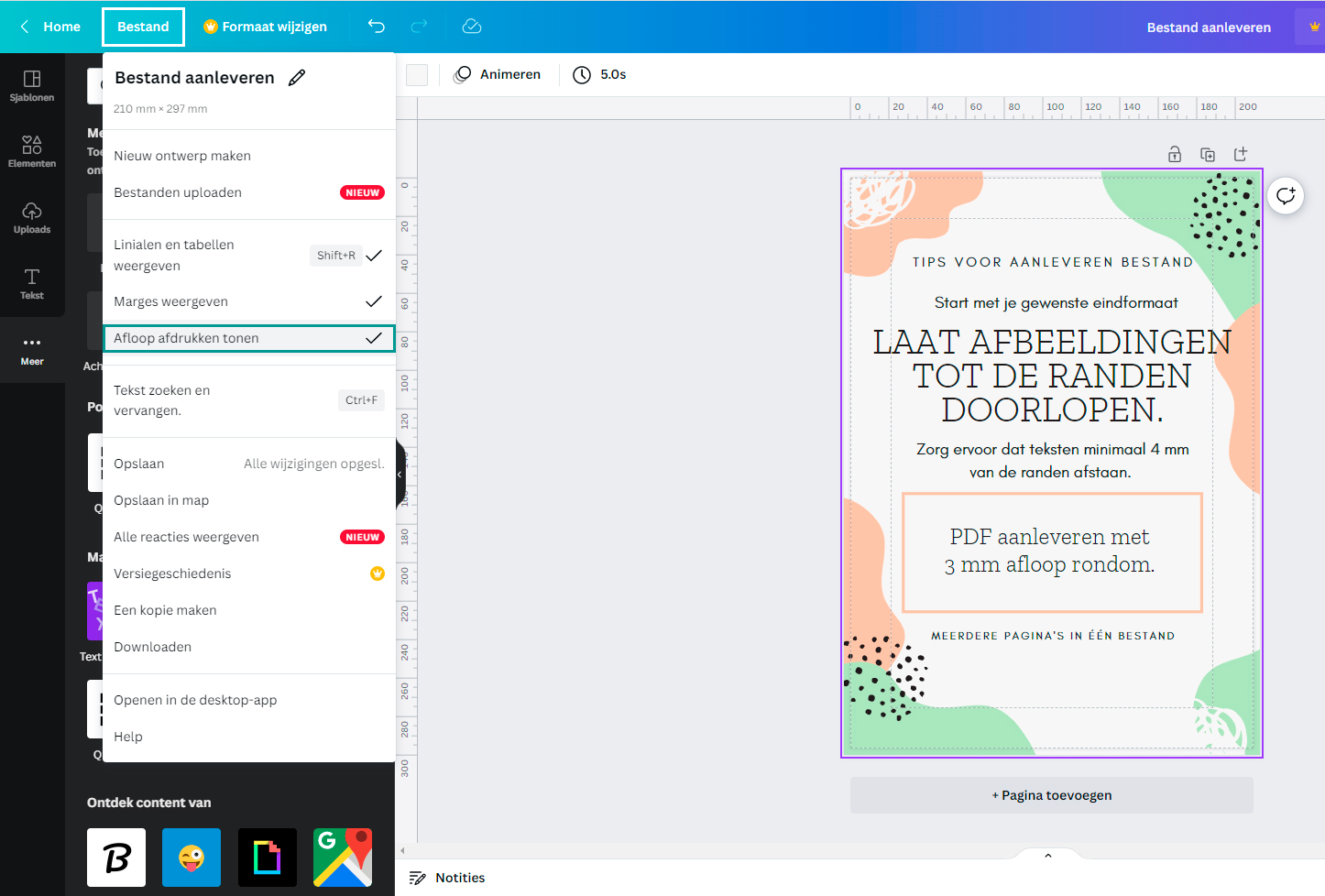
Het afloopgebied wordt aangegeven met een stippellijn. Zorg ervoor dat het ontwerp tot aan deze lijn doorloopt.
Als je ontwerp klaar is, ga je naar ‘Delen’ (rechts boven) en vervolgens op ‘Downloaden’.
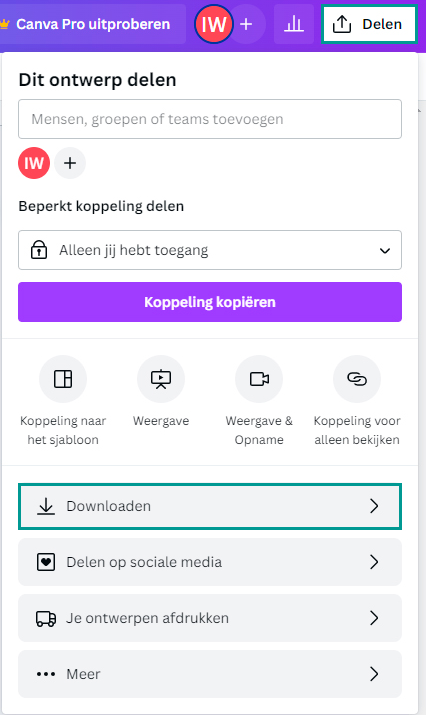
Kies bij bestandstype: PDF – Afdrukken
Vink het vakje aan bij ‘bijsnijdmarkeringen en afloop’ aan.
Kies bij kleurprofiel CMYK. Dit kun je alleen selecteren als u Canva Pro hebt. Heb je de gratis versie dan kun je enkel RGB kiezen.
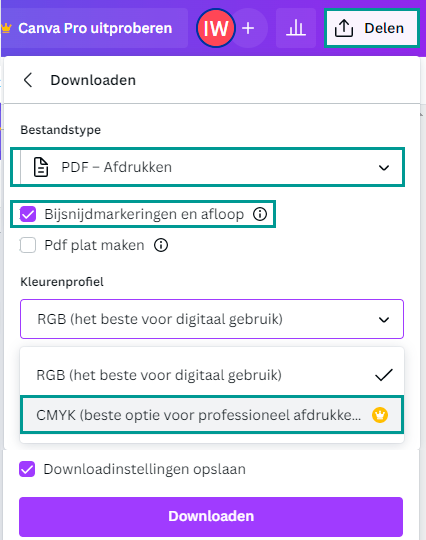
Klik vervolgens op Downloaden en jouw bestand is klaar om naar ons toe te sturen!